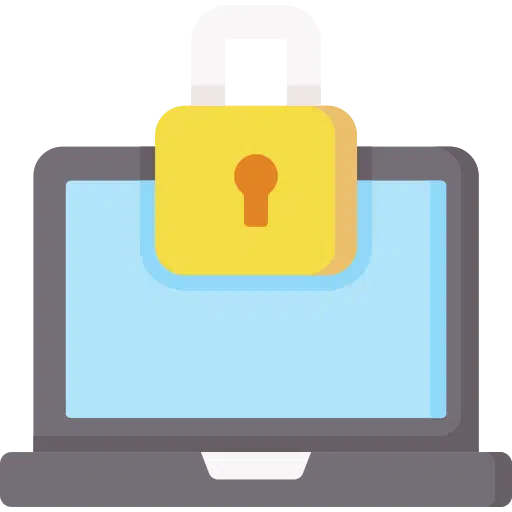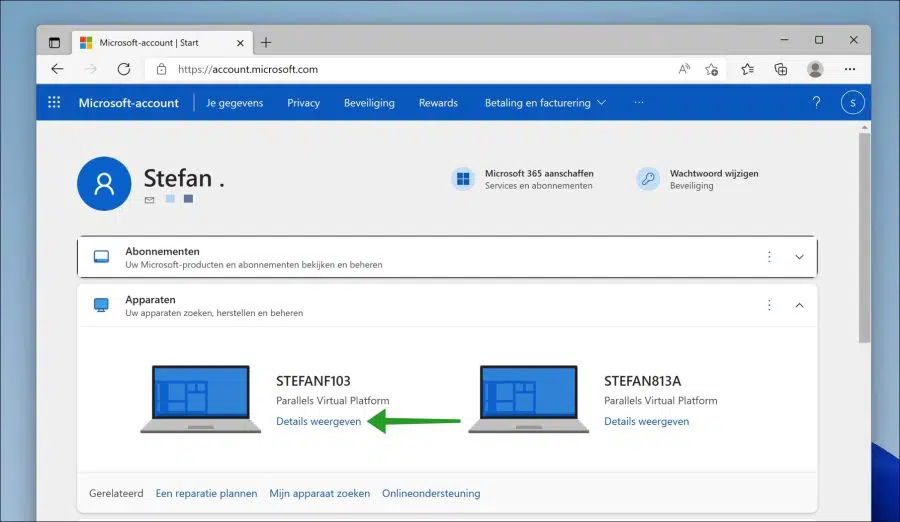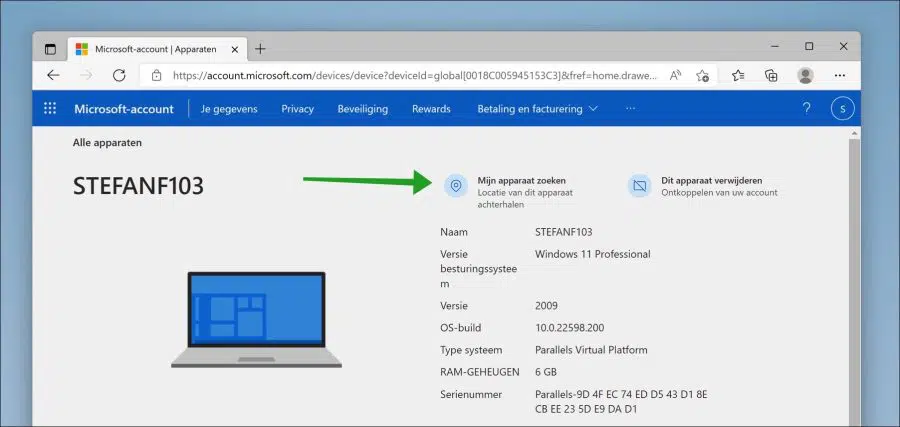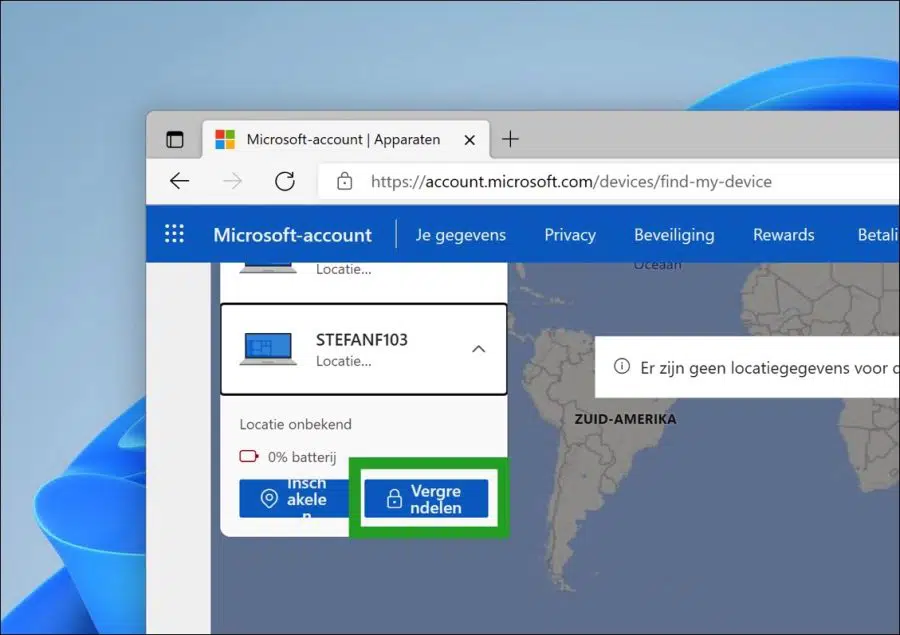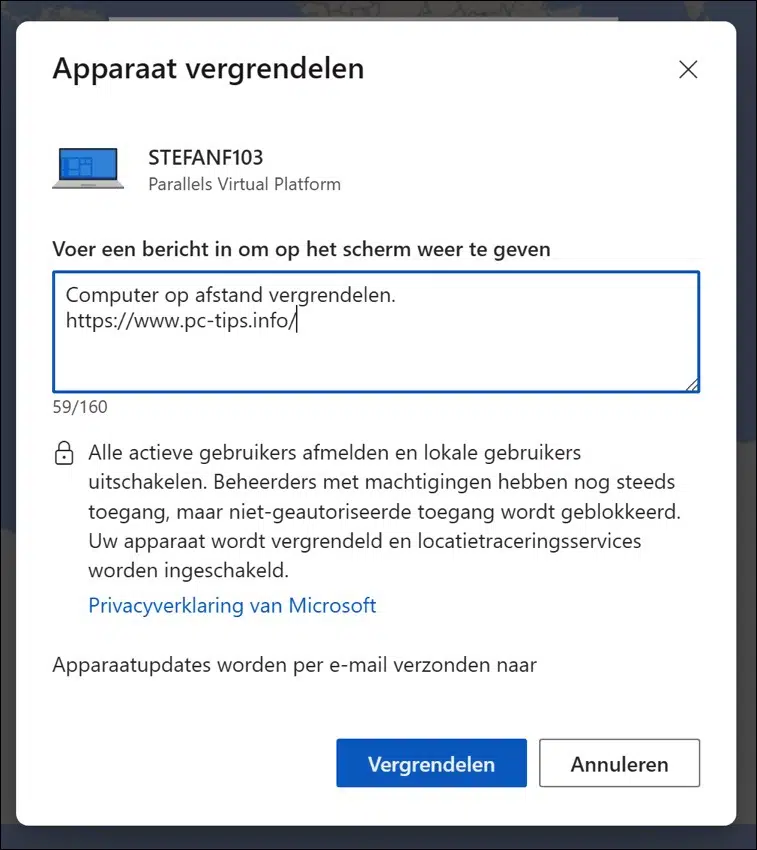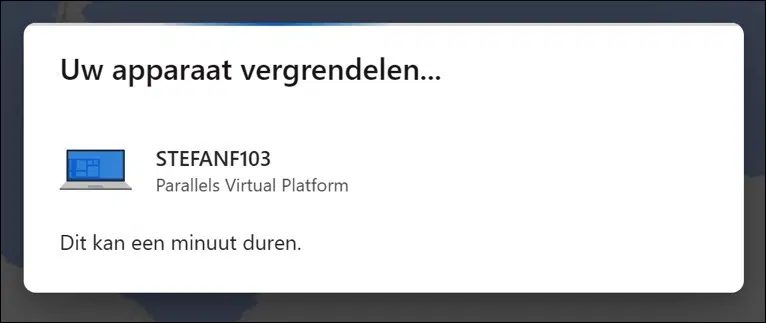如果您使用 Microsoft 帐户,您曾经登录过的所有设备都将添加到您的 Microsoft 帐户设备设置中。
然后,您可以通过这些在线设置来管理设备。这样您还可以远程锁定计算机。远程锁定电脑可帮助您保护电脑的安全。
如果您忘记锁定电脑,您仍然可以通过浏览器首先登录您的 Microsoft 帐户,选择计算机并向活动用户显示一条消息,然后再远程锁定电脑来锁定电脑。
远程锁定 Windows 11 或 Windows 10 计算机
首先,请通过以下链接登录您的 Microsoft 帐户详细信息:https://account.microsoft.com/devices/
在“设备”部分中,在列表中找到您想要远程锁定的设备。然后单击“查看详细信息”链接以打开设备详细信息。
点击顶部的链接“找到我的设备“。
在设备列表中单击要锁定的计算机。要远程锁定设备,请单击蓝色的“锁定”按钮。
注销所有活动用户并禁用本地用户。具有权限的管理员仍然可以访问,但未经授权的访问将被阻止。您的设备将被锁定,并且位置跟踪服务将启用。
输入要在被锁定的电脑上显示的消息。然后点击“锁定”进行确认。
PC 现在将被远程锁定。活动用户会看到您输入的消息。状态更新将发送到您的 Microsoft 帐户电子邮件地址。
我希望这对您远程锁定电脑有所帮助。感谢您的阅读!